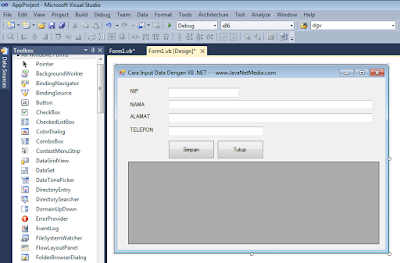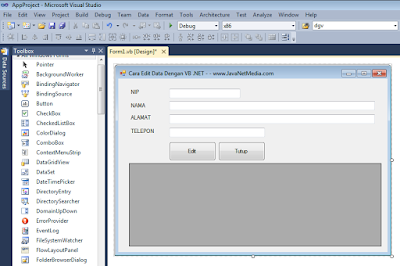Kembali lagi di Tutorial Visual Basic .Net, Karena banyak yang Submit VB .Net pada TUTORIAL APA YANG KAMU SUKA bada web ini, maka akan kami lanjutkan kembali Tutorial VB .NET. ini yaitu tahap ke Enam dalam menciptakan Aplikasi Penjualan Dengan VB .Net.
Berikut langkahnya :
Buka Project anda sebelumnya :
Klik Project - Add Form
Buatlah Form dengan nama : FormMasterAdmin.vb
Kemudian Klik Add
Maka akan muncul FormMasterAdmin, lalu buatlah design form menyerupai gambar dibawah ini :
Private Sub AdminToolStripMenuItem_Click(ByVal sender As System.Object, ByVal e As System.EventArgs) Handles AdminToolStripMenuItem.Click FormMasterAdmin.ShowDialog() End Sub Kemudian masukan Koding dibawah ini pada FormMasterAdmin :
Imports System.Data.SqlClient Public Class FormMasterAdmin 'Untuk Memunculkan di ComboBox Sub TampilStatus() ComboBox1.Items.Clear() ComboBox1.Items.Add("ADMIN") ComboBox1.Items.Add("USER") End Sub 'Untuk Menampilkan Data di DataGridView Sub TampilGrid() Call Koneksi() DA = New SqlDataAdapter("select kodeAdmin as Kode,NamaAdmin as Nama,LevelAdmin as Level From tbl_admin", CONN) DS = New DataSet DA.Fill(DS, "tbl_Admin") DataGridView1.DataSource = DS.Tables("tbl_Admin") DataGridView1.ReadOnly = True End Sub Private Sub FormMasterAdmin_Load(ByVal sender As System.Object, ByVal e As System.EventArgs) Handles MyBase.Load Call TampilStatus() Call TampilGrid() End Sub End Class Note :
Koding pada FormMasterAdmin diatas yaitu hanya untuk memunculkan Data di DataGridView dan ComboBox. Adapaun untuk Input, Edit dan Delete nya anda dapat buka tutorial dibawah ini :
- Cara Input Data Kedalam Database Dengan VB .Net 2010
- Cara Edit Data Didalam Database Dengan VB .Net 2010
- Cara Hapus Data Didalam Database Dengan VB .Net 2010
Pembuatan FormMasterAdmin selesai, ikuti terus pembelajaran dari kami sleanjutnya..